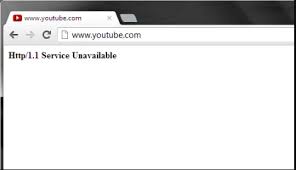Nous avons de nombreux rapports sur l’erreur “service http/1.1 indisponible Windows 11”. Apparemment, les utilisateurs ont rencontré de telles pages en essayant de visiter un site Web. Dans cet article, nous allons essayer de découvrir les raisons possibles qui pourraient causer cette erreur et fournir leurs solutions respectives.
Erreur http/1.1 service indisponible windows 11
Vous rencontrez ce message d’erreur lorsque vous essayez d’accéder à certains sites Web particuliers comme AOL, Hulu, Webex et l’application Web MS Outlook. L’erreur est également appelée code d’état HTTP. Il existe différents codes d’état que les utilisateurs peuvent rencontrer et tous ont leur signification équivalente.
L’erreur souligne ici que votre ordinateur ne peut pas se connecter au backend du site Web. Cela pourrait être la cause d’un problème de connexion Internet ou le site Web n’est pas configuré correctement. Il pourrait y avoir bien d’autres raisons. Voici certains d’entre eux:
- Problème de connexion Internet – vous pouvez rencontrer l’erreur car votre connexion Internet n’est pas configurée correctement. La bande passante peut être faible ou limitée. Vérifiez-le ou assurez-vous d’avoir une connexion différente,
- Problèmes de backend du site Web – Le problème peut provenir des thèmes ou des plug-ins utilisés sur le site Web en question. Cela peut empêcher la demande de rechargement de la page et afficher le code d’erreur d’état. Dans ce cas, l’administrateur du site Web ne peut que résoudre le problème.
- Navigateur Web obsolète – les navigateurs Web obsolètes ou corrompus eux-mêmes sont un autre facteur probable pour lequel il ne peut pas fonctionner correctement et causer des problèmes de chargement du site Web,
- Modules complémentaires – Les modules complémentaires de Windows peuvent entrer en conflit avec le site Web lors du chargement. Vous devez désactiver les modules complémentaires problématiques pour résoudre le problème,
- Problème DNS – Le serveur DNS peut être en panne et à cause duquel la connexion Internet ne fonctionne pas correctement et vous ne pouvez pas accéder à certains sites Web,
- Espace disque faible – l’espace disque faible ou lorsque le système manque d’espace peut également entraîner ce type de problème.
Maintenant que nous connaissons toutes les raisons possibles qui pourraient conduire à ce problème, nous sommes en mesure de discuter des solutions. Essayons de résoudre le problème avec chaque solution réalisable.
Correctifs possibles pour le service http/1.1 non disponible sous Windows 11
Correctif 1 : exécuter l’utilitaire de résolution des problèmes de connexion Internet
- Allez dans le menu Démarrer et sélectionnez paramètres,
- Cliquez sur Système et faites défiler vers le bas pour trouver Dépannage,
- Sélectionnez Autre option de dépannage,
- Maintenant, exécutez l’utilitaire de résolution des problèmes de connexion Internet,
- Cliquez sur Dépanner ma connexion à Internet.
Cela identifiera et résoudra automatiquement les problèmes liés à Internet.
Correctif 2 : Effacez le cache de votre navigateur Web
Le service http/1.1 non disponible sous Windows 11 peut apparaître sur n’importe quel navigateur Web. Les étapes que nous fournissons ici sont pour Chrome, pour la pertinence :
- Ouvrez Google Chrome,
- Cliquez sur le menu Plus et sélectionnez Plus d’outils,
- Trouvez l’option Effacer les données de navigation et cliquez dessus,
- Définissez la plage de temps sur Tout le temps,
- Cochez les cases correspondant aux Cookies et autres données du site et Images et fichiers en cache,
- Enfin, cliquez sur le bouton Effacer.
Correctif 3 : effacez l’état SSL
Il est possible que votre état SSL dans les propriétés Internet ait été corrompu et à cause de cela, vous recevez le problème. Effacer l’état SSL est la solution requise dans ce cas :
- Appuyez sur Win+ R pour ouvrir Exécuter,
- Dans la boîte de dialogue Exécuter, tapez inetcpl.cpl et appuyez sur Entrée,
- Dans la fenêtre des propriétés Internet ouverte, accédez à l’onglet Contenu,
- Maintenant, sous la section Certificats, cliquez sur Effacer l’état SSL,
- Une fois le cache d’état SSL effacé avec succès, cliquez sur OK.
Correctif 4 : Désactiver le serveur proxy
- Appuyez sur Win+ R, tapez inetcpl.cpl et appuyez sur Entrée,
- Accédez à l’onglet Connexion dans la fenêtre des propriétés Internet ouverte,
- Sélectionnez Paramètres réseau,
- Sous les paramètres du serveur proxy, décochez l’option qui dit Utiliser un serveur proxy pour votre réseau local et cliquez sur OK.
Correctif 5 : réinitialiser les paramètres d’origine
Les modifications apportées aux paramètres d’origine de vos options Internet peuvent entraîner l’indisponibilité du service http/1.1 sous Windows 11. Vous pouvez réinitialiser ces modifications en suivant les étapes ci-dessous :
- Ouvrez Exécuter en utilisant les touches Windows + R et tapez inetcpl.cpl dans la boîte de dialogue et appuyez sur Entrée,
- Dans la fenêtre ouverte, accédez à l’option Avancé et là, vous devrez cliquer sur le bouton Réinitialiser,
- Confirmez votre action dans l’invite ouverte et vérifiez ensuite si l’erreur est résolue.
Correctif 6 : Désactiver les modules complémentaires Windows
Dans la fenêtre des propriétés Internet, vous trouverez l’onglet Programme. En dessous, lorsque vous cliquez sur Gérer les modules complémentaires, un menu déroulant apparaîtra avec Afficher. Cliquez dessus et sélectionnez l’option Tous les modules complémentaires et pour chaque module complémentaire présent, cliquez dessus avec le bouton droit de la souris et passez à l’option Désactiver. Si c’est le cas, ces modules complémentaires empêchent le site d’envoyer une demande ou de recharger, vous obtiendrez le correctif simplement en faisant cela.
Correctif 7 : Effacer le cache DNS
Le problème pourrait être avec le DNS du côté client. Ainsi, dans ce scénario, vous devez d’abord effacer la mémoire cache du DNS LOCAL. Ensuite, libérez et relancez l’adresse IP et voyez la suivante si ces erreurs de service http/1.1 ne sont pas disponibles pour Windows 11. Voici les étapes pour vider le cache DNS :
- Dans la barre de recherche, tapez cmd et appuyez sur Entrée,
- Maintenant, faites un clic droit sur Invite de commande et sélectionnez Exécuter en tant qu’administrateur,
- Dans la ligne d’invite de commande, tapez Ipconfig/flushdns et appuyez sur Entrée,
C’est tout! Le cache DNS est entièrement vidé. Visitez la page et voyez si l’erreur persiste.
Correctif 8 : Modifier le serveur DNS
Si vous rencontrez toujours le problème, modifiez l’adresse du serveur DNS. Il se peut que la configuration DNS de votre PC n’appartienne pas à Google et que, pour cette raison, le chargement de la page prenne beaucoup de temps et cause le problème. Voici comment changer de serveur DNS :
- Appuyez sur Win + R, tapez ncpa.cpl et appuyez sur OK,
- Faites un clic droit sur votre adaptateur réseau et sélectionnez Propriétés,
- Sélectionnez Internet Protocol Version 4 (TCP/IPv4) et cliquez sur propriétés,
- Cochez Utiliser l’option d’adresse de serveur DNS suivante,
- Entrez les adresses suivantes puis :
Dans le serveur DNS préféré, tapez 1.1.1.1
Dans le serveur DNS alternatif, tapez 1.0.0.1
- Cliquez sur le bouton OK pour confirmer les modifications,
- Redémarrez l’appareil puis au fur et à mesure que les modifications s’effectuent.
Correctif 9 : Effectuez un nettoyage de disque
Eh bien, ce correctif est moins d’application, bien que cela puisse être le cas si vous exécutez avec un espace réduit et à cause de cela, l’erreur se produit. Vous vous débarrasserez du problème dans ce cas en effectuant un nettoyage de disque qui augmentera ensuite l’espace disque en nettoyant les fichiers temporaires :
- Appuyez sur Win+ R, tapez cleanmgr et appuyez sur Entrée,
- Cliquez sur les fichiers Clean UP System,
- Sélectionnez l’emplacement que vous souhaitez nettoyer,
- Cliquez sur OK et cliquez sur l’option Supprimer les fichiers,
- C’est ça! Attendez maintenant que le processus soit terminé.
Conclusion
Nous terminons maintenant notre article. Nous avons fourni tous les correctifs possibles que vous devriez essayer de résoudre le problème où vous ne pouvez pas ouvrir certains sites et recevoir en retour le message d’erreur Windows 11 du service http/1.1 indisponible.
Si aucune des méthodes ne fonctionne, vous devez exécuter une analyse complète du système à l’aide de PC Repair Tool. Il s’agit d’un outil automatique pour vérifier les éventuels problèmes du système et trouver leur solution automatique. Cela fonctionne souvent lorsque le problème concerne les fichiers système corrompus et d’autres problèmes liés au système. Voici son lien de téléchargement direct.